iCareFone評價:Tenorshare 的最佳 iOS 裝置數據管理工具【安全無毒】
Barbara Wagner/ 2024-11-15 / iPhone Tips
您是否知道除了 iCloud 和 iTunes 之外,還有其他有用的iPhone 備份軟體,可用於備份和還原您的 iPhone 或 iPad?我們推薦 iCareFone ,這是一款適用於 iOS 裝置的資料管理軟體,特別適合除了備份和復原資料之外還想要一體化管理資料的人。
如果您使用 iPhone 多年,不必要的資料將會積累,需要花費大量時間來建立和恢復備份,並佔用 iPhone 的儲存空間。在本文中,我們將回答Tenorshare iCareFone 好用嗎?安全嗎?iCareFone評價如何?以及它的的使用方法。它不僅能實現 iOS 裝置的資料管理,還有很多其它實用的小工具喔。
一款安全且易於使用的數據管理工具,旨在輕鬆幫助用戶備份、恢復和管理iOS設備上的數據。

一、iCareFone 是一款什麼軟體?
Tenorshare iCareFone是一款 iOS 裝置數據管理工具,可以讓您建立和恢復 iPhone、iPad 和 iPod 備份,以及在 iOS 裝置、PC/Mac 和 iTunes 之間高速傳輸各種資料。您可以輕鬆刪除和新增數據,以及買新 iPhone 資料轉移。只需按照螢幕上的說明,簡單幾步操作即可使用,並且可以管理照片、影片、音樂、聯絡人以及備忘錄、LINE/Whatsapp、書籤、訊息等20多種資料。
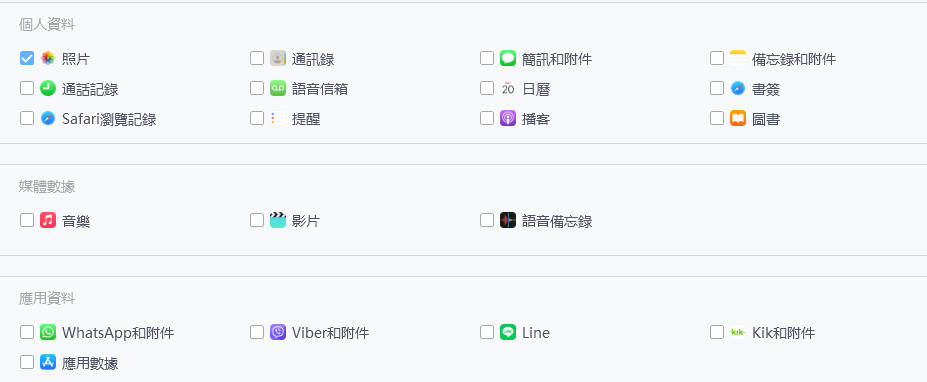
二、Tenorshare iCareFone 的主要功能
![]()
- 1. iOS 裝置、PC 與 iTunes 之間的雙向高速資料傳輸。
- 2.快速可靠地免費備份 iPhone/iPad/iPod 數據。
- 3.檢查並提取備份內容[可選擇全部資料或部分資料]。
- 4.靈活管理聯絡人、訊息、照片、影片、LINE/Whatsapp、音樂、應用數據等(新增/刪除/編輯/偵測/刪除重複檔案/匯出)。
- 5.在 Android 和 iPhone 之間自由傳輸數據。
- 6.恢復現有的 iTunes 備份。
- 7.自由轉換 iPhone/iPad 照片/影片格式。
- 8.更新、降級、備份和管理應用程式。
- 9.解決 iOS 小問題、iPhone熒幕鏡像輸出、HEIC 格式轉 JPG、iPhone 免費驗機等。
- 10.相容於最新iOS 18及iPhone 16系列及iPad系列。
三、如何使用 iCareFone?
1.備份和恢復 iPhone/iPad/iPod 數據
透過使用「備份和恢復」功能,您可以從iPhone/iPad/iPod上僅選擇您需要的數據,建立備份並恢復。由於可以省略不必要的數據,因此可以在更短的時間內建立和還原備份。
並且對於管理和組織 iOS 裝置上的資料也很有用。它還有一個方便的功能,可讓您在恢復資料前,在預覽畫面上檢查/確定資料的內容。
✔️使用 iCareFone 將iPhone備份的方法:
-
安裝並啟動 iCareFone,然後使用 Apple 提供的 USB 連接線將 iPhone、iPod 或 iPad 連接到 PC/Mac。並在您的裝置上點擊[信任這台電腦]。

-
建立備份所需的時間,會根據要備份的資料量和網路速度而有所不同,因此請確保在有足夠時間的情況下進行備份。
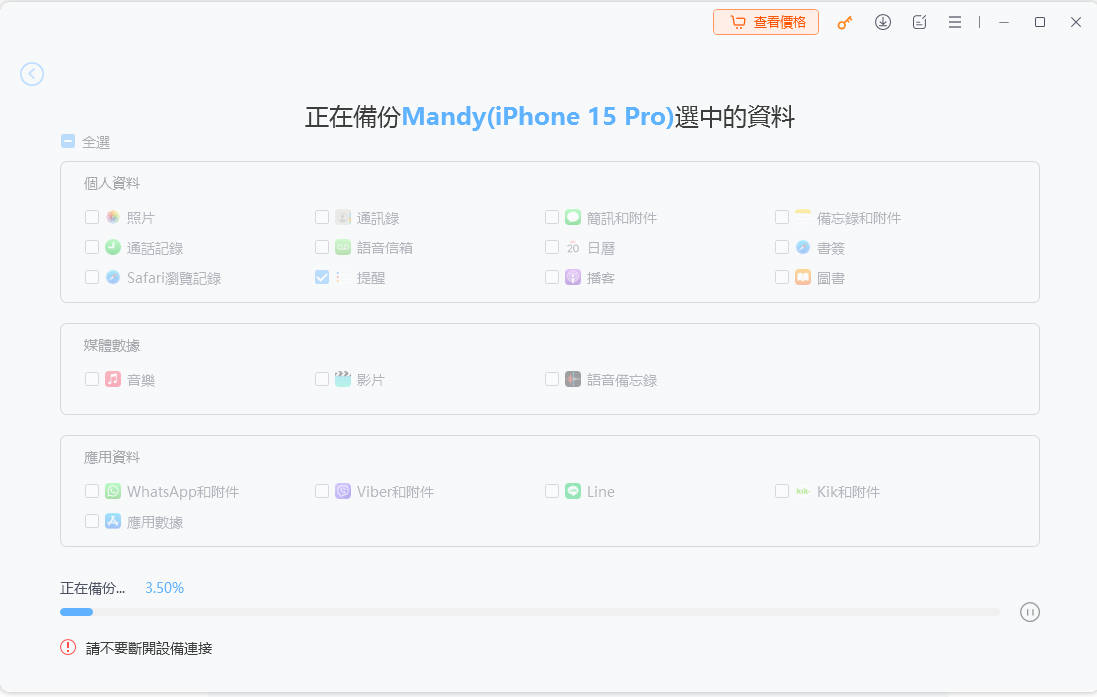
-
當出現已備份文件清單時,指定要還原的文件,然後按一下「查看」以讀取資料。

-
預覽時會自動選擇備份的資料。點選畫面右下角的「恢復到設備」可一次恢復所有資料到新iPhone。

2.在 PC/Mac 和 iPhone 之間自由傳輸數據
透過使用「數據管理」功能,您可以輕鬆地在PC和iPhone/iPad/iPod之間傳輸音樂、照片、聯絡人等各種資料。
例如,如果您想在 iPhone 上收聽 PC 上儲存的音樂,可以透過將 iPhone 連接到 PC,選擇要在 PC 上傳輸的音樂,然後將其匯入 iCareFone 來傳輸。您還可以在iCareFone上建立播放清單並刪除不必要的音樂,如果您想整理 iPhone 音樂,這非常有用。
-
點選 iCareFone 主畫面右側的音樂圖示。或左側 [數據管理] > [音樂]。
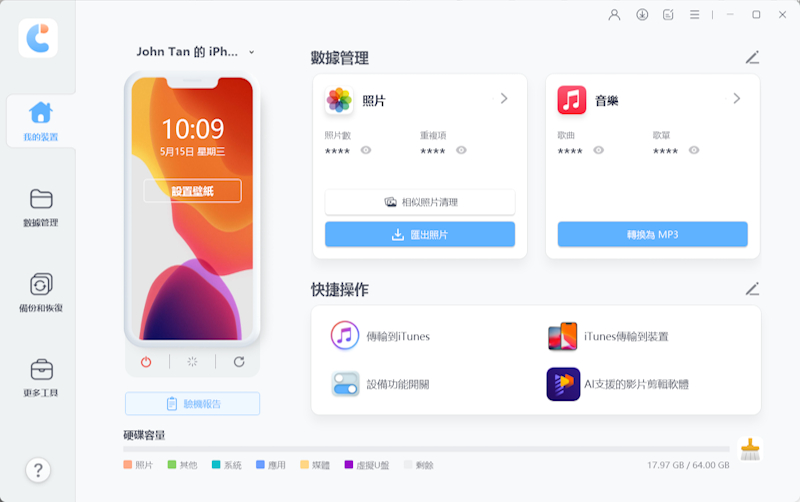
-
從底部功能表列中選擇 [導入]→ [音樂檔案],然後開啟要放入 iPhone 的音樂檔案的資料夾。如果您想要一次將多個音樂檔案新增到一個資料夾中,請依序按一下「導入」→「資料夾」,指定整個目標資料夾,然後按一下「確定」按鈕。

-
稍等片刻,當出現「成功導入1首音樂」訊息時,即表示傳輸完成。

3.在 iTunes 和 iPhone 之間批量傳輸媒體檔案(也消除重複資料)
透過使用 iCareFone 主畫面右下角快捷操作的「將裝置媒體傳輸到iTunes」和「iTunes媒體傳輸到裝置」功能,您可以在iTunes和iPhone之間大量傳輸音樂、影片、博客、有聲讀物等資料。只需檢查要傳輸的資料類型,然後按“批次傳輸”按鈕即可開始傳輸。它還具有一個方便的功能,可以在資料傳輸過程中自動檢測並刪除重複檔案。
-
啟動 iCareFone 並使用 USB 線將您的 iPhone、iPod 或 iPad 連接到您的電腦或 Mac。點擊主畫面上的「將裝置媒體傳輸到 iTunes」。
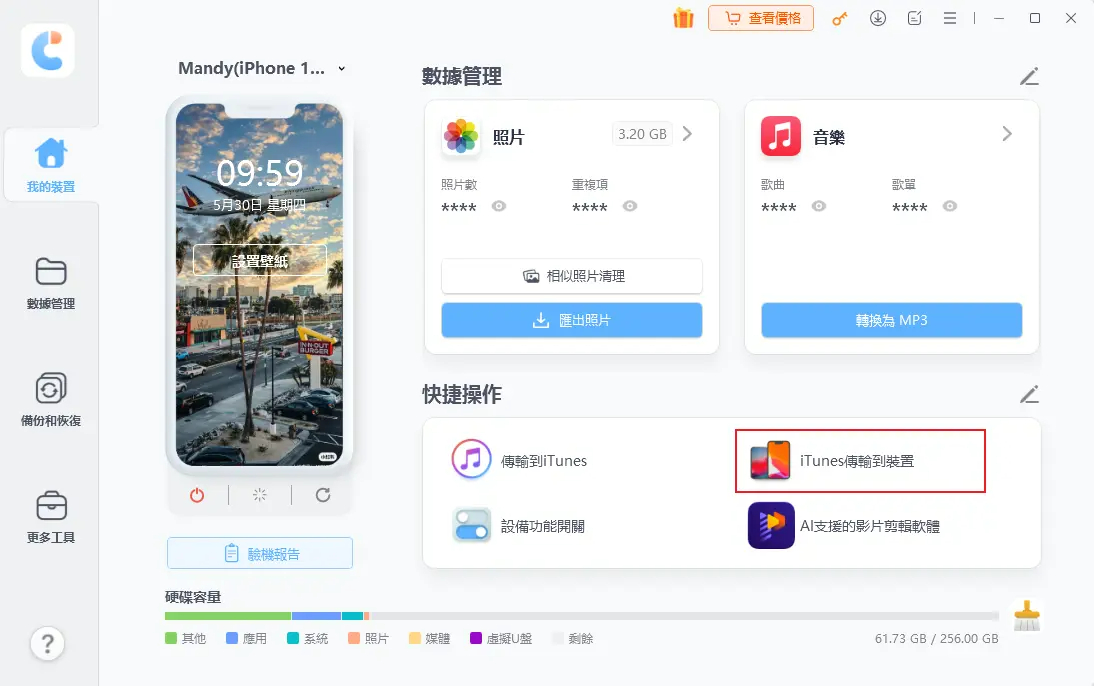
-
選取要傳輸到 iTunes 的媒體項目,然後按一下「傳輸」將所選 iPhone 媒體資料傳輸到 iTunes。
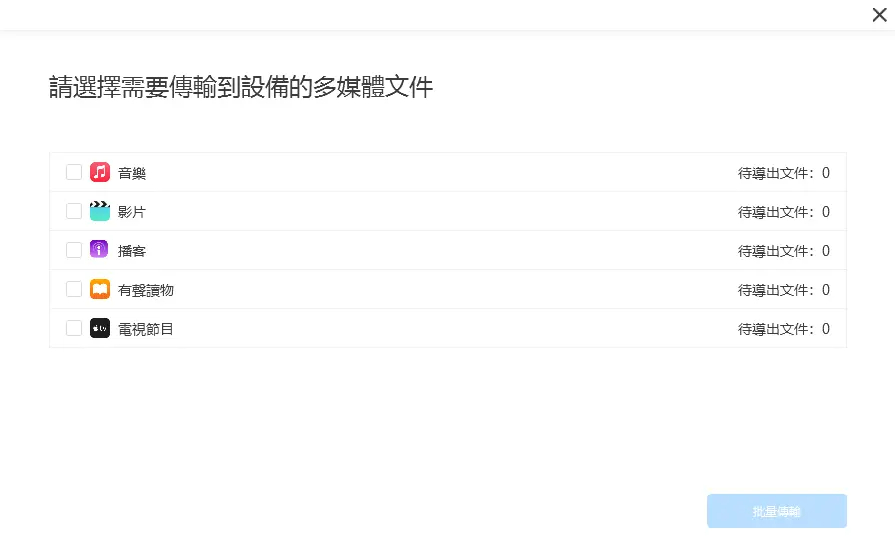
4.配置各種便利的小工具
此外,除了資料管理功能外,iCareFone 現在還包括許多對 iOS 裝置用戶有用的新功能。
(1)批次將HEIC格式的照片轉換為jpg格式
「轉換 HEIC 格式」功能可讓您選擇最多 1,000 張照片(僅 win 版)並將其一次性從 HEIC 格式轉換為 jpg 格式。轉換將在幾秒鐘內完成。
-
選擇「更多工具」下的「轉換 HEIC 格式」圖示即可開始。
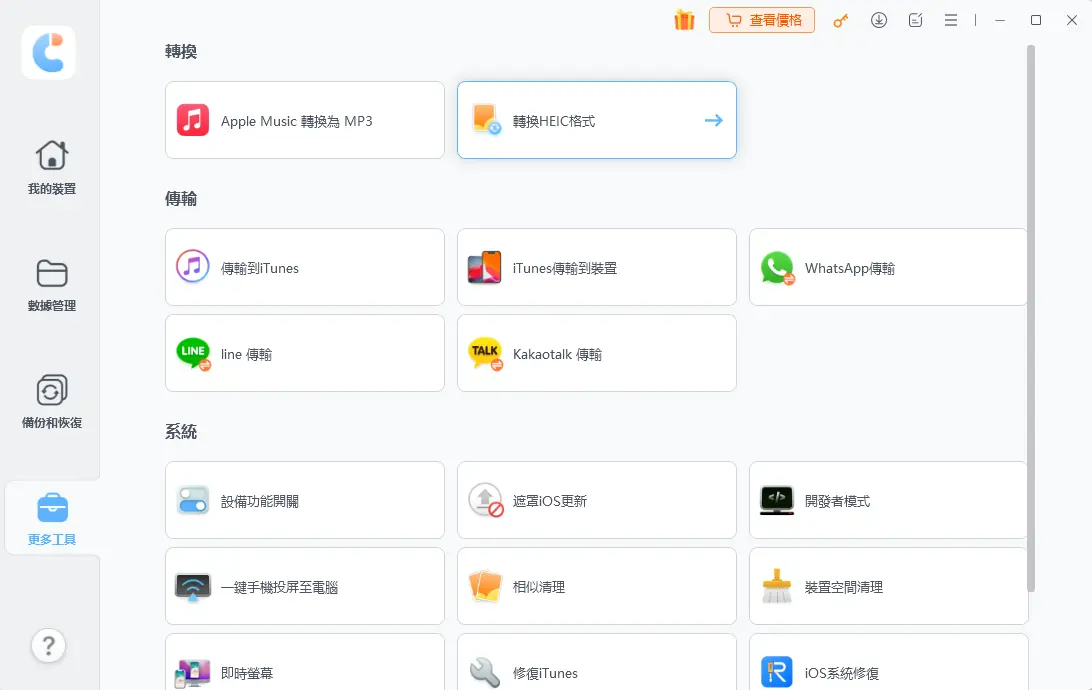
-
選擇「添加圖片」,然後按一下「選擇圖片」或「選擇資料夾」以新增 HEIC 照片。 (「選擇資料夾」可讓您一次選擇多張 HEIC 照片。)
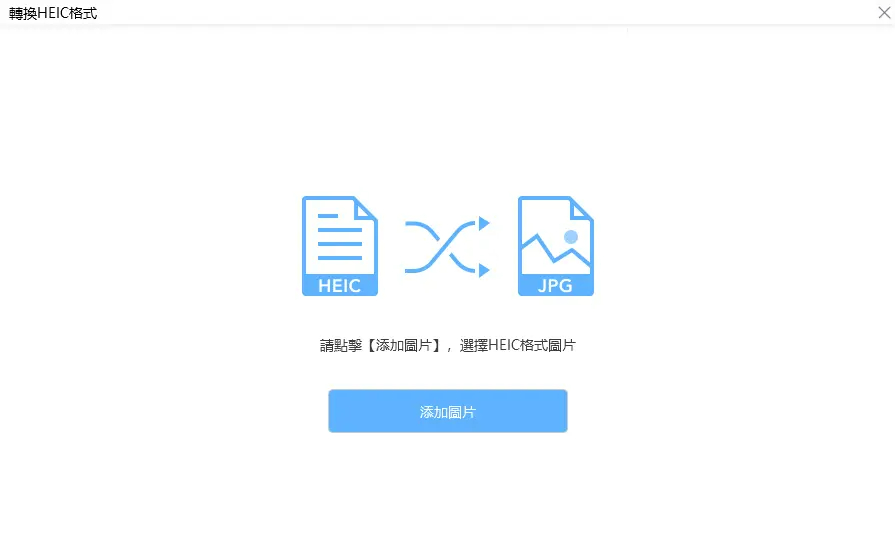
-
點選「保存位置」按鈕可以自由選擇輸出路徑。所有設定完成後,按一下「轉換為 JPG」開始轉換。
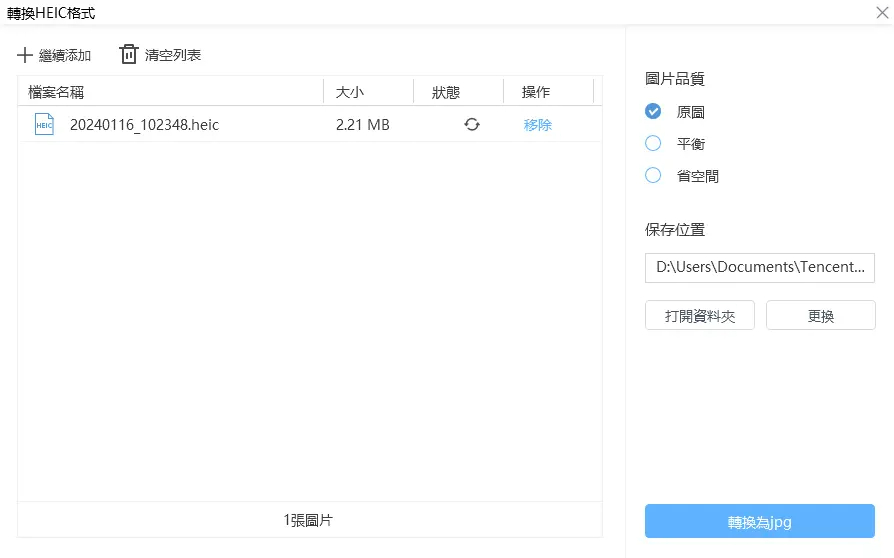
(2) 將iPhone螢幕鏡像到PC
您只需選擇即時熒幕功能並將PC和iPhone連接到同一個Wi-Fi,即可將iPhone螢幕鏡像到PC。如果您想在比 iPhone 更大的螢幕上查看照片、影片等,這非常有用。
-
按一下「更多工具」下的「一鍵手機投屏至電腦」圖示即可開始。
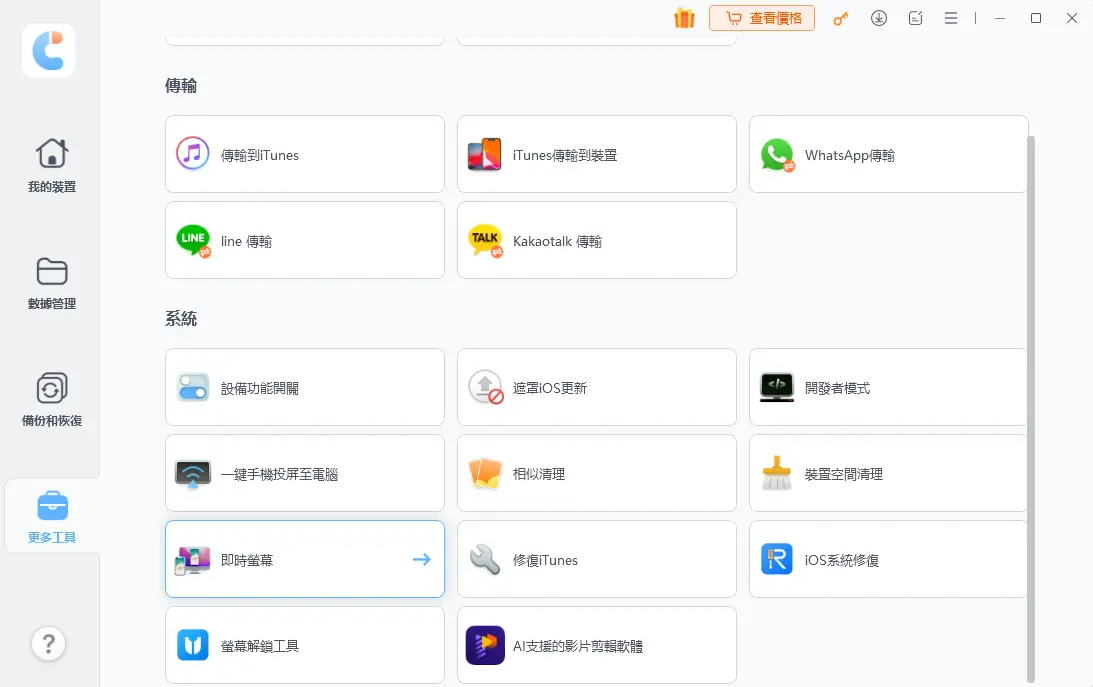
-
iCareFone 畫面上將顯示說明,因此請按照所有步驟操作。
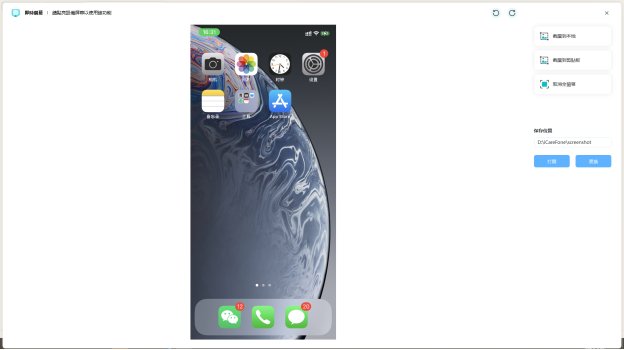
-
完成上述所有步驟後,您可以在電腦上查看 iPhone/iPad/iPod 螢幕。
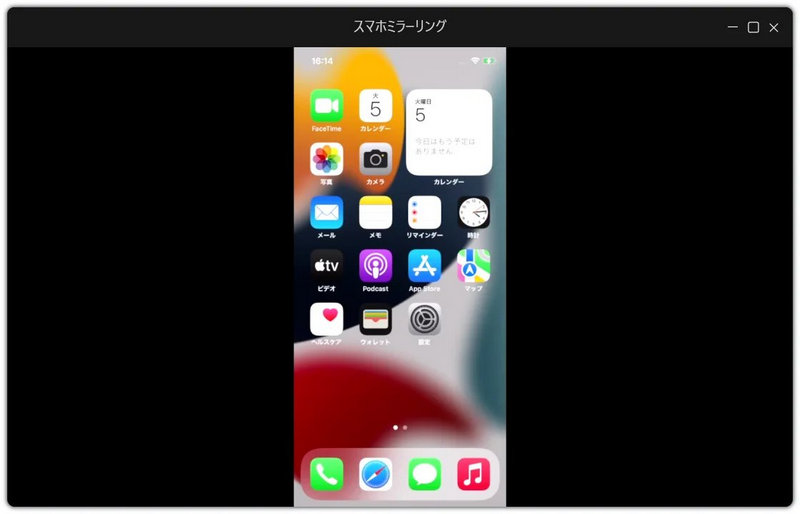
四、iCareFone 試用版與正式版的區別
iCareFone 有可免費使用的試用版和完整版,您可以在註冊完整版之前體驗試用版的產品功能。Tenorshare iCareFone要錢嗎?是的,試用版的功能有限,因此如果您想要傳輸大量數據,或者想要使用數據恢復功能或其他有用的功能,請註冊完整版本。
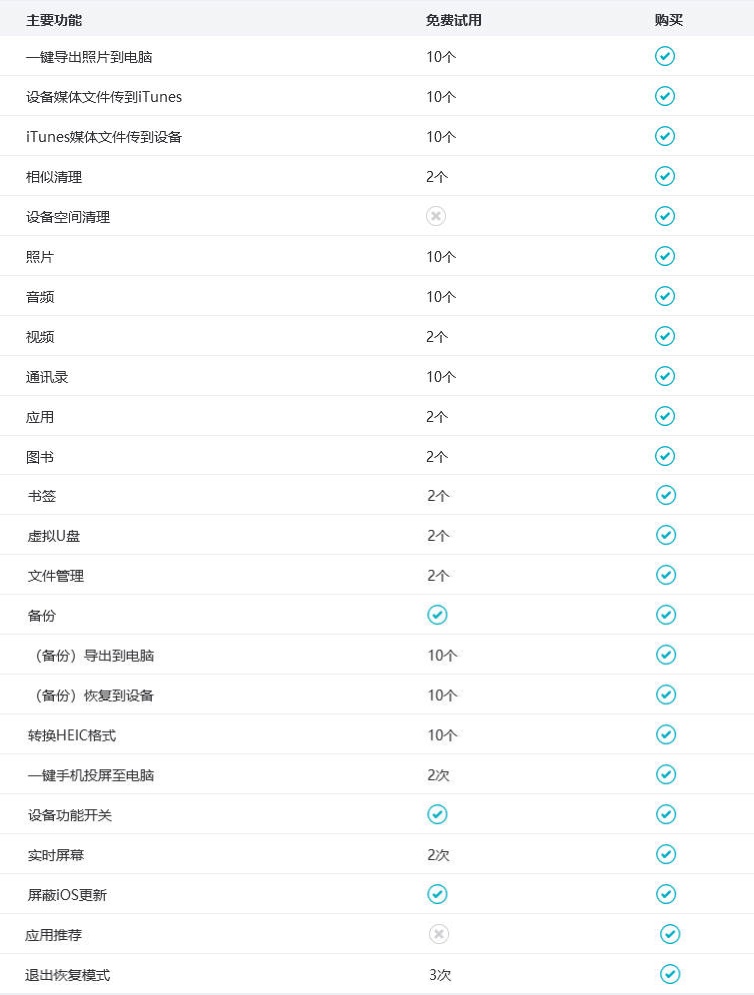
五、關於Tenorshare iCareFone評價與安全性
看到這,很多人好奇Tenorshare iCareFone 好用嗎?Tenorshare iCareFone安全性問題?iCareFone 因其極快的資料傳輸速度,和能夠順利傳輸大量資料而廣受歡迎,以及新增的將iPhone螢幕鏡像到PC的功能,以及從HEIC格式傳輸照片等便利功能。此外,用戶評論說,即使對於那些不熟悉電腦操作的人來說,它也直觀且易於使用。 (以下iCareFone評價摘自 Trustpilot。)
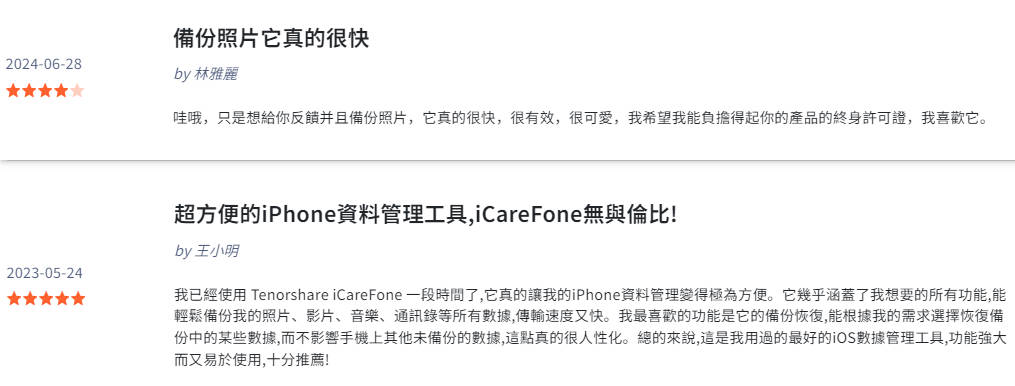
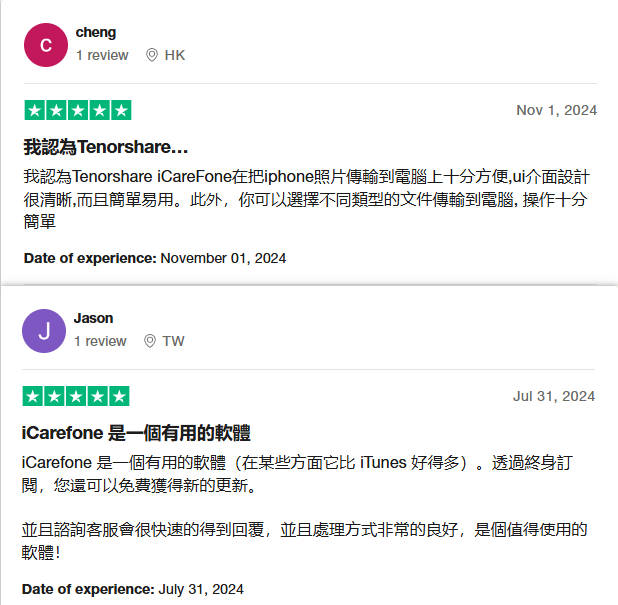
總結
在這篇文章中,我們介紹了iCareFone的功能、如何使用;iCareFone安全嗎?以及iCareFone評價。 iCareFone不僅可以備份和恢復iOS設備上的數據,還可以讓您在iOS設備、PC和iTunes之間高速傳輸數據,並且可以靈活地添加和刪除設備上的數據,非常擅長管理和iPhone 無痛轉移資料。它也是一款多功能iPhone 備份軟體,配備了許多有用的小工具,可以解決 iOS 的小問題。這兩個功能都很容易使用,只需按照螢幕上的說明操作即可,因此請嘗試一下。








